Для запуска программы, установленной на локальном компьютере либо сервере, необходимо воспользоваться одним из указанных способов:
- через кнопку "Пуск/ Программы/ 1C:Предприятие 8/ 1C:Предприятие";
- через ярлык программы
 на рабочем столе (при его наличии).
на рабочем столе (при его наличии).
Во время запуска программа открывает окно запуска. В окне запуска отображается список информационных баз, с которыми может работать пользователь. Информационные базы могут быть установлены на локальном компьютере либо на сервере (а также опубликованы в "облаке"). Путь доступа к конкретной базе можно прочитать внизу окна. Список баз может быть достаточно большим, а в одной базе можно вести учет кадров и расчет заработной платы по нескольким организациям. В правой части окна запуска отображаются действия, которые можно выполнять со списком баз, а также режимы входа в информационную базу. Существует два режима:
- Режим "Конфигуратор" - предназначен для конфигурирования (настройки, изменения) и администрирования системы;
- Режим "1С:Предприятие" - это основной (пользовательский) режим входа в рабочую программу для ведения учета (в этом режиме мы и будем работать).
Для входа в нужную нам базу данных необходимо выбрать ее в списке и нажать кнопку "1С:Предприятие".
Практикум №1
______________________________________________________________________________________
Вариант 1. Обычный запуск. Запустим программу в режиме "1С:Предприятие" с ярлыка программы, если она установлена на вашем компьютере:
Вариант 2. Доступ через интернет. Если информационная база размещена в облачном сервисе, то следует указать в строке браузера ссылку на ее размещение или набрать адрес публикации.
Пример на рисунке ниже:
Если информационная база опубликована дополнительно через веб-сервер (т.н. "облако"), то доступ к базе в режиме пользователя возможен через интернет-браузер без установки дополнительных приложений на компьютер пользователя.
Кратко о пользователях программы
Для работы с информационной базой обычно определяется список сотрудников, которые будут использовать программу. Таких сотрудников называют "пользователи конфигурации". Кроме того, определяются функции, которые будут доступны в программе данным пользователям (т.е. каждому пользователю задается определенный набор прав). Это необходимо для того, чтобы пользователь работал только с теми данными, которые нужны именно ему, и не мог неосторожными действиями навредить пользователям, выполняющим другие функции. Права определяются ролями, которые назначаются пользователю. Одна роль может назначаться нескольким пользователям, а у одного пользователя может быть несколько ролей.
Добавление пользователей обычно осуществляется администратором программы из раздела "Администрирование / Настройки пользователей и прав". Администратор – это пользователь с полными правами, который может выполнять любые функции, включая настройку программы.
Пользователи, которые выполняют более узкие функции, обычно имеют ограниченные права. Для удобства и простоты назначения ролей и прав доступа в типовой поставке программы имеются заранее настроенные профили групп доступа. Они представляют собой совокупность ролей, определяющих функции пользователя в программе. Например, для отдела кадров есть профили "Старший кадровик", "Кадровик", "Кадровик (без доступа к зарплате)", а также есть профили "Кадровик-расчетчик" и "Старший кадровик-расчетчик" - для тех, кто совмещает выполнение задач и отдела кадров, и расчетного отдела.
С развитием программы типовые профили могут дополняться новыми функциями. В изучаемой версии, например, пользователь, имеющий типовой профиль доступа "Кадровик", может полностью вести кадровые документы, вводить личные данные сотрудников, но не может заполнять штатное расписание и некоторые другие справочники (только просмотр). Пользователь, имеющий профиль доступа "Кадровик (без доступа к зарплате) ", выполняет сходные функции, но размер оклада и надбавок ему не доступен.
Полностью кадровый учет, в том числе штатное расписание, может вести "Старший кадровик", в том числе и заполнять кадровые справочники-классификаторы, при этом объекты расчета зарплаты и настройка программы ему также недоступны.
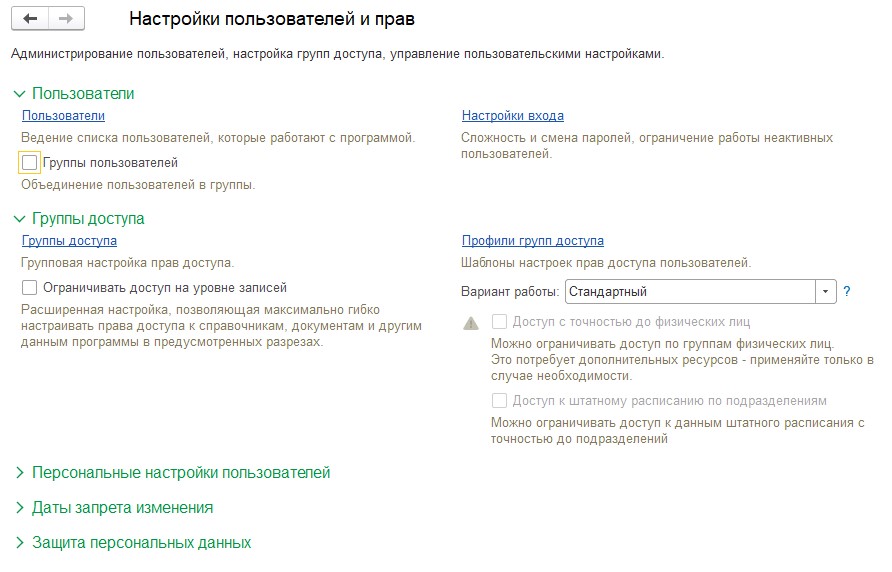
В организации могут быть настроены и собственные профили доступа в дополнение к типовым вариантам.
Практикум №2
_______________________________________________________________________________________
В учебной базе созданы три пользователя: Администратор (с полными правами), Кадровик (профили: Старший кадровик и Табельщик), Расчетчик (профиль Старший расчетчик). При запуске программы в открывшемся окне будет отображаться данный список. В рамках курса мы будем работать как пользователь "Администратор" – пользователь с полными правами (вход без пароля):
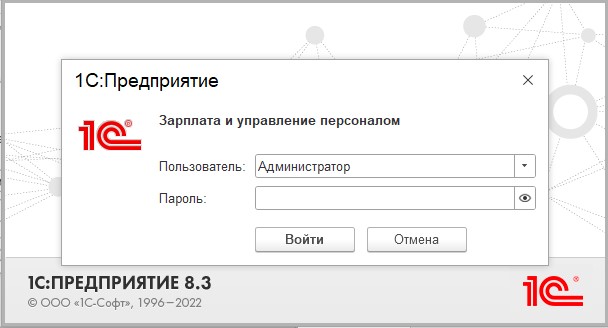
Важно!
От настройки прав доступа зависит, какие разделы будут доступны пользователю, внешний вид окна программы, возможность выбрать ту или иную команду. В рамках данного курса мы будем работать как пользователь с правами администратора (т.е. полными правами). Это необходимо, чтобы понять, какие настройки могут быть в программе (и соответственно проанализировать, понадобятся ли они в дальнейшем при работе уже не в учебной, а реальной базе конкретной организации).
При этом разделы по администрированию в рамках данного пользовательского курса не рассматриваются. Краткую справку по разделу загрузке адресного классификатора можно просмотреть в приложении 2 данного пособия.
 на рабочем столе (при его наличии).
на рабочем столе (при его наличии).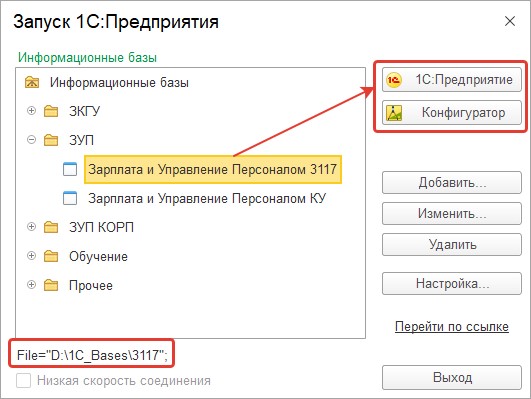
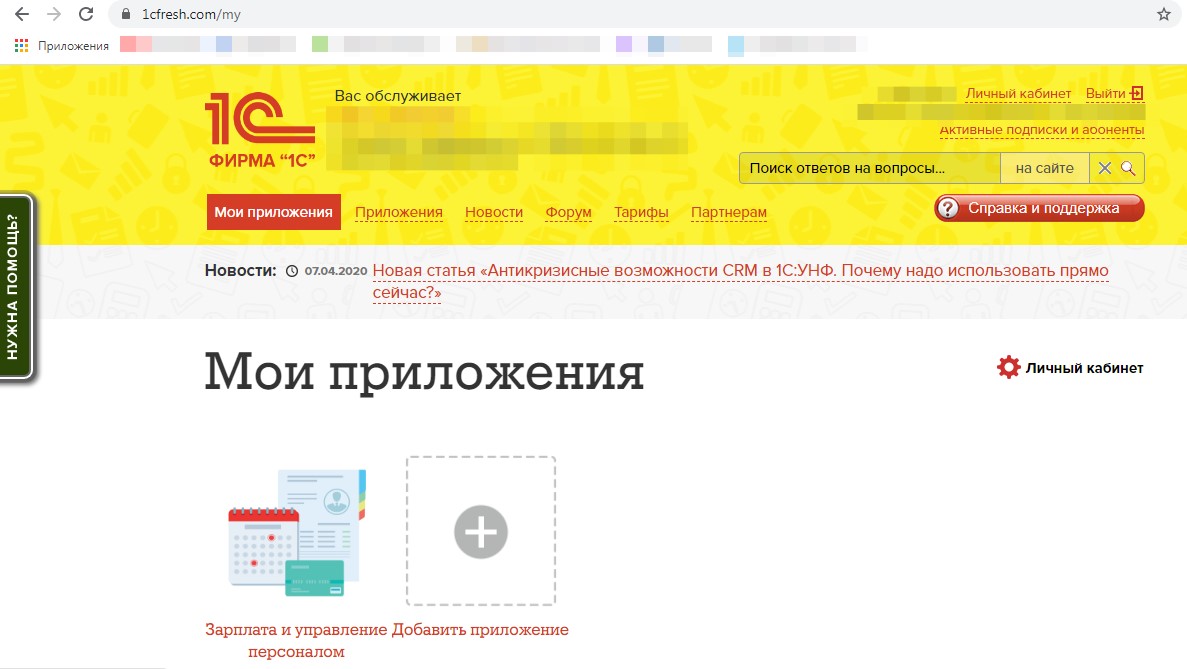
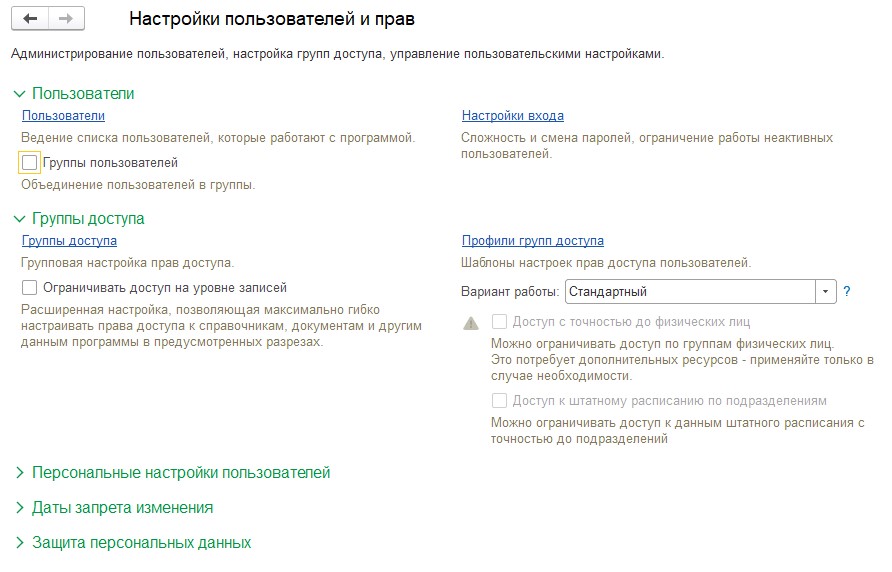
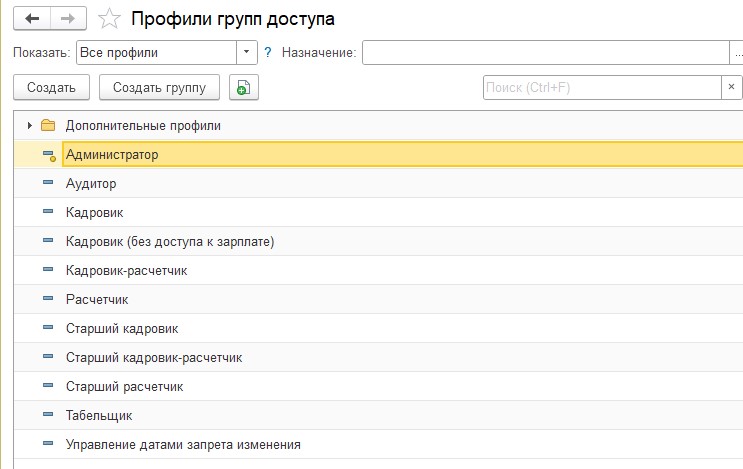
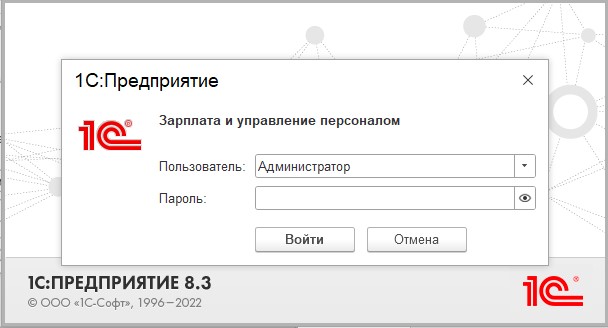

 Ваше приложение готовится к использованию. Пожалуйста, подождите.
Ваше приложение готовится к использованию. Пожалуйста, подождите.